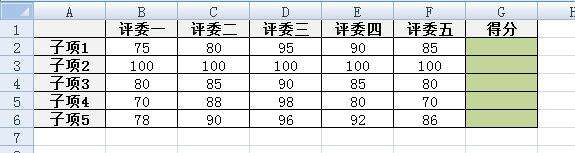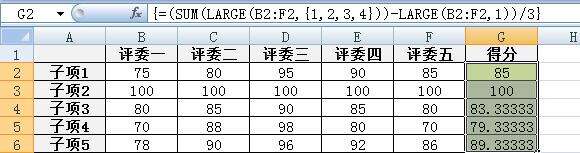excel巧用公式快速计算评标分
办公教程导读
收集整理了【excel巧用公式快速计算评标分】办公软件教程,小编现在分享给大家,供广大互联网技能从业者学习和参考。文章包含773字,纯文字阅读大概需要2分钟。
办公教程内容图文
由于赶时间,我没多想,直接使用了一个数组公式。其思想是,取5个数值中前面第1、第2、第3和第4大的数字并求它们的和,减去第1大的数字后除以3即得到结果。
在单元格G2中输入下面的数组公式:
=(SUM(LARGE(B2:F2,{1,2,3,4}))-LARGE(B2:F2,1))/3
向下拖至单元格G6,结果如下所示。
在输入公式并完成评分计算的过程中,同事们都在赞叹Excel的强大,但又觉得公式太复杂,表示不理解!
回来之后,感觉不应该也不需要使用这么复杂的公式,其实不需要使用数组公式,直接输入公式:
=(SUM(LARGE(B2:F2,{1,2,3,4}))-LARGE(B2:F2,1))/3
按Enter键就可以了,而无须按Ctrl+Shift+Enter键。
其实还可以使用更好理解的公式,即:
=(全部分数的总分-最低分-最高分)/3
在单元格G2中输入下面的公式:
=(SUM(B2:F2)-LARGE(B2:F2,1)-SMALL(B2:F2,1))/3
向下拖至单元格G6。
可以看到,这个公式更直观!
实际上,评标都是有规则的,我们完全可以设置一个含有公式计算的模板,只需要工作人员在输入区域输入评委打的分数,所有结果都可自动算出,岂不快哉!
办公教程总结
以上是为您收集整理的【excel巧用公式快速计算评标分】办公软件教程的全部内容,希望文章能够帮你了解办公软件教程excel巧用公式快速计算评标分。
如果觉得办公软件教程内容还不错,欢迎将网站推荐给好友。